În ultimul articol i-am arătat. cât de important este că pe un blog totul funcționează clar și fără probleme, cum ar fi un ceas elvețian. Ce poate provoca un eșec al pluginului Google XML Sitemaps în sine?
Pentru a rezolva problema, cu o eroare în plugin-ul Google Sitemaps XML plug-ajutor pentru eliminarea și instalarea-l din nou. Mă grăbesc să spun că, după eliminarea plugin-ul care aveți nevoie pentru a merge la găzduirea și a șterge folderul cu site-ul fișiere create anterior sitemap.xml și sitemap.xml.gz.
Acum, toate urmele activităților anterioare sunt complet eliminate și puteți începe să creați o nouă hartă a site-ului pentru motoarele de căutare.
Cum pot descărca pluginul Google XML Sitemaps pe blogul meu?
Accesați zona de administrare, în secțiunea pluginuri, găsiți una nouă și faceți clic pe. În linia de căutare afișată, introduceți numele pluginului Google XML Sitemaps și faceți clic pe căutare.
Sistemul va găsi toate pluginurile de proprietăți similare și vă va oferi un rating de a alege de la. După asta. după cum veți găsi plug-in-ul necesar din listă, faceți clic pentru a instala.
Imediat, plug-in-ul se va încărca automat. După descărcare, faceți clic pe "Activare" pluginul. Acum trebuie să configurați pluginul corect.
Cum configurez corect pluginul Google XML Sitemaps?
Accesați panoul de administrare din setările de funcții și dați clic pe sitemap-ul XML. Vom deschide setările pluginului Google XML Sitemaps. Bifați caseta. așa cum se arată în imagine și salvați setările.
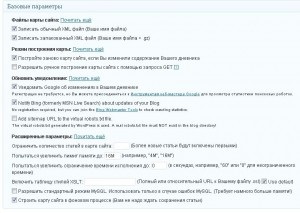
Evenimente necesare pe gazduire.
Acum trebuie să creăm fișierele sitemap.xml și sitemap.xml.gz șterse anterior. Pentru a face acest lucru, apăsați noul fișier din meniul de găzduire, iar în tabelul deschis introduceți numele fișierului corespunzător. Dosarele au luat locul lor.
Acum, acestor fișiere ar trebui să li se permită accesul la citire și scriere. Mutați cursorul în fișier și faceți clic pe butonul din dreapta al mouse-ului. A existat un tabel în care este necesar să se reflecte semnele de verificare din celulele corespunzătoare.
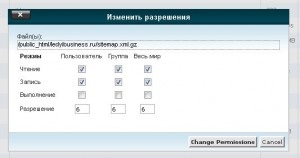
Puteți bifa. ca în figură. Dar asigurați - bifați și pe linia de jos - veți obține 777, acum faceți clic pe Salvați.
Creează o hartă site pentru motoarele de căutare.
Acum, toate lucrările pregătitoare se fac și putem merge direct la crearea hărții. Pentru aceasta, faceți clic pe "Creați o hartă" în partea de sus a setărilor. Totul a fost încărcat și acum suntem mulțumiți de rezultat.
Pluginul dvs. ar trebui să funcționeze corect.
Aceste articole ar putea fi de interes pentru dvs.: